隨著 ChatGPT 作為強大的對話工具持續受到歡迎,許多使用者發現需要將對話內容保存下來,以便日後查閱、工作應用,甚至分享給他人。
雖然 ChatGPT 本身並沒有內建直接匯出聊天記錄為 PDF 的功能,但其實有多種方法可以達成。本文將帶你了解3種有效的 ChatGPT 匯出 PDF 方式。
堪稱 PDF 的全能專家!搭載 GPT4o / DeepSeek 和強勁 OCR 工具,實現 PDF 無憂編輯、轉檔,甚至截圖、加密!
一、如何透過列印功能將 ChatGPT 匯出對話為 PDF
雖然 ChatGPT 現在會自動保存你的對話串,但當你開始新的對話時,左側面板中大量的對話記錄有時會讓人找不到想要的內容。如果你想把對話匯出成文件,這裡有兩種簡單方法可以使用。
透過列印功能匯出 ChatGPT 對話為 PDF 的步驟
- 打開 ChatGPT,找到你想保存的對話。
- 在對話區任意處點擊右鍵,會彈出多個選項。選擇「列印」。系統會跳出列印視窗。
- 在列印視窗中,點擊「目的地」按鈕,從下拉選單中選擇「另存新檔為 PDF」。
- 點擊「儲存」將對話匯出為 PDF 檔案。
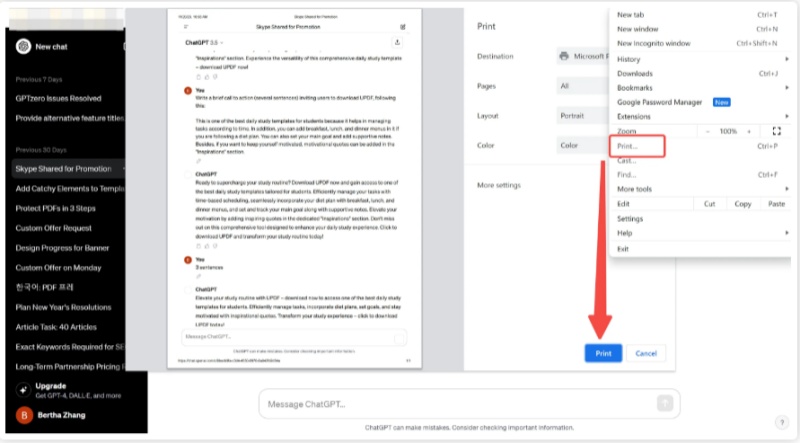
使用列印功能的缺點
- 只能以 A4 單頁格式匯出內容。
- 如果想列印整個對話串,必須逐一分別保存每個對話。
二、利用 ChatGPT 設定中的「匯出」功能下載 PDF
如果你想要更一體化的操作,ChatGPT 內建的「匯出」功能就非常實用。這個功能適合想快速、免煩惱地保存對話內容,不需依賴瀏覽器設定或擴充功能的使用者。
透過設定匯出 ChatGPT 對話為 PDF 的步驟
- 在你的裝置上開啟 ChatGPT,開始輸入提示語句。
- 輸入完成後,按下「Enter」鍵。
當 ChatGPT 回答時,該對話會顯示在左側面板,並以你的提示語為標題。對話串會依照時間由舊至新排列,最新的會顯示在最上方。 - 若要管理某個對話串(例如分享、重新命名或刪除),將滑鼠移到左側面板的該對話上方。
- 點擊該對話,右側會看到對話標題旁的三個點。
- 點擊三個點,會跳出包含分享、重新命名及刪除的選單。依據你想執行的操作選擇對應的圖示。
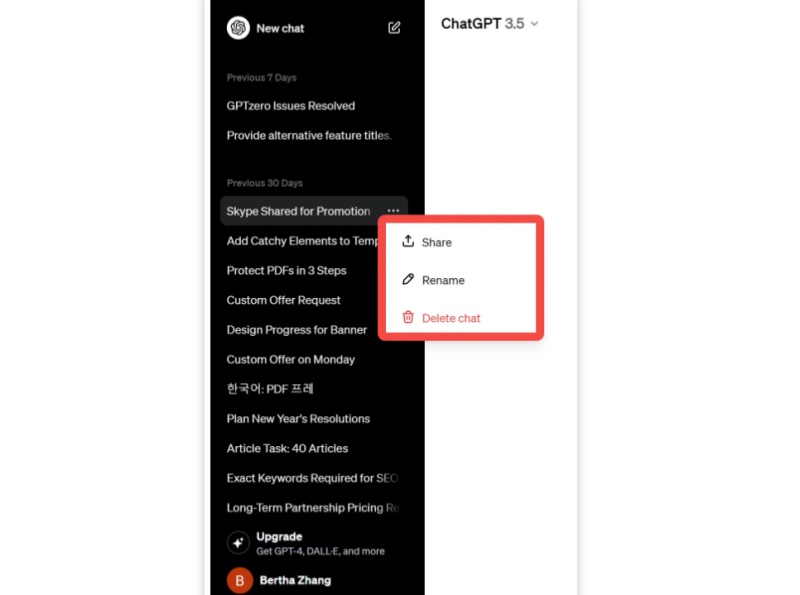
優點:
- 不需要外部工具,操作流程更順暢。
- 與列印功能相比,能保留對話原有格式與排版。
缺點:
- 並非所有使用者皆能使用此功能,視 ChatGPT 版本及帳號類型而定。
- 相比其他方式,可能缺少更多自訂選項,例如排版調整。
三、透過 Chrome 擴充功能將 ChatGPT 匯出 PDF
如果你想要更多功能與便利性,Chrome 擴充功能提供了一個強大的替代方案來匯出 ChatGPT 對話成 PDF。
市面上有多款擴充功能,可以簡化匯出流程,並增加額外功能,例如保存完整對話串含圖片,或一次匯出多個對話成 PDF。
安裝與使用 Chrome 擴充功能的步驟
- 前往 Chrome 線上應用程式商店,搜尋 Save ChatGPT,並點選 加到 Chrome 進行安裝。
- 打開你想下載的 ChatGPT 對話。
- 尋找 Chrome 瀏覽器左上角的 Save ChatGPT 圖示。如果沒看到,請點擊拼圖圖示,將 Save ChatGPT 圖示釘選。
- 點擊 Save ChatGPT 圖示,選擇你想要的格式(PDF、TXT 或 MD)。
- 系統會跳出存檔視窗,選擇你想儲存的位置,然後點擊 儲存,完成下載。
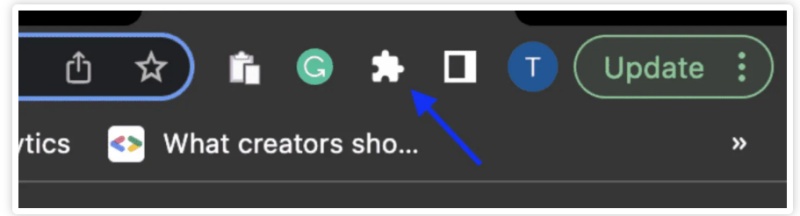
推薦的 Chrome 擴充功能簡介
以下介紹四款常用的 ChatGPT 對話匯出 PDF 擴充功能:
- ChatGPT Prompt Genius——此擴充功能協助使用者優化 ChatGPT 提示語,提升回應品質與精準度,內建多種優化提示語庫,讓你更輕鬆得到理想答案。
- ShareGPT 擴充功能——ShareGPT 讓使用者輕鬆分享 ChatGPT 對話,能快速產生可分享連結,方便協作或展示對話內容。
- ChatGPT Conversation Extension——這款擴充功能專注於保存與匯出 ChatGPT 對話,幫助用戶整理對話並快速下載或分享,讓保存重要聊天更方便。
- Save ChatGPT as PDF——此擴充功能能直接將 ChatGPT 對話儲存為 PDF 文件,是想要專業保存對話以便日後參考或分享的使用者的簡易工具。
四、免費 PDF 編輯器推薦!輕鬆編輯及轉換各種 PDF
現在你已將 ChatGPT 對話保存為 PDF,可能會想要進一步編輯、轉檔或調整格式以方便分享。推薦你使用 Tenorshare PDNob ,功能強大且操作簡單。
PDNob PDF 編輯器是款使用者友善的 PDF 編輯工具,無論是修改文字、圖片或連結,都能輕鬆完成。此外,它還提供多種轉檔工具,讓你能將 PDF 轉成 Word、Excel 等多種格式,應用彈性十足。
Tenorshare PDNob 亮點功能:
- PDF 編輯:輕鬆修改 PDF 中的文字、圖片及連結。
- 轉檔工具:支援將 PDF 轉換成 Word、Excel 等多種格式,適用範圍廣泛。
- 使用介面友善:直覺操作介面,初學者與專業人士皆適用。
- 免費使用:無須高額訂閱費,免費提供強大功能。
使用 PDNob 編輯 PDF 的步驟:
- 開啟 PDNob PDF 編輯器,點擊「打開 PDF」按鈕,匯入你已下載的電子書或宣傳 PDF。
- 點擊頂部工具列的 「編輯」 按鈕,選擇你想修改的文字。系統會跳出文字框,讓你更改文字內容、字型、樣式、大小及顏色。
- 若要新增文字,點擊「編輯」區的 「新增文字」,將文字框放置於所需位置。
- 若要插入圖片,點擊 「新增圖片」 按鈕,選擇你要插入的圖片檔案。
- 完成所有編輯後,點擊左上角的「儲存」按鈕。



Tenorshare PDNob 視頻教程:
總結
本文介紹了三種實用的方式,幫助你將 ChatGPT 對話匯出為 PDF。每種方法各有優缺點,但都能方便地保存與保留你的對話記錄。
若想提升使用體驗,推薦使用 Tenorshare PDNob ,它是轉檔、編輯及批註 PDF 的絕佳工具,讓你快速輕鬆管理已保存的 PDF 檔案。
















